win10系统更换主题的操作教程:
1、在win10系统桌面空白处单击鼠标右键,选择“个性化”一项
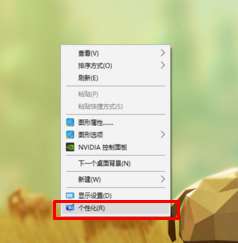
2、在个性化设置窗口的左侧菜单栏中点击“主题”
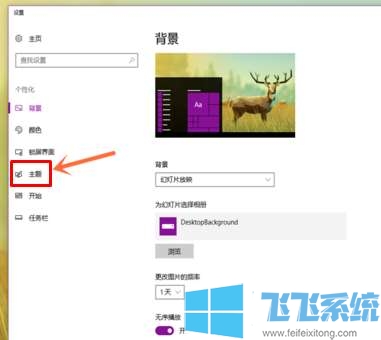
3、如果你只需要简单地更换win10主题,那么在“更改主题”中选择一款心仪的主题点击应用即可,你可以点击“在Microsoftstore中获取更多主题”在Windows的应用商店中挑选和下载更多的主题
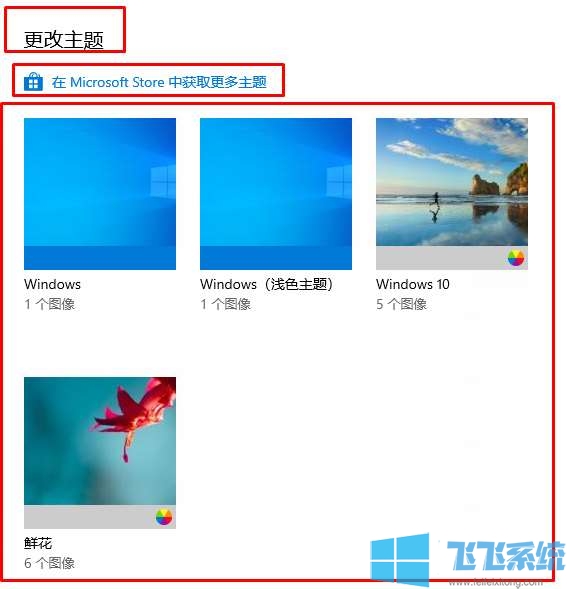
4、当然我们也可以自己定制一款个性化的主题,可以看到我们能够自己定义主题中的“背景”、“颜色”、“声音”、“鼠标光标”,通过它们打造一款自己的专属主题
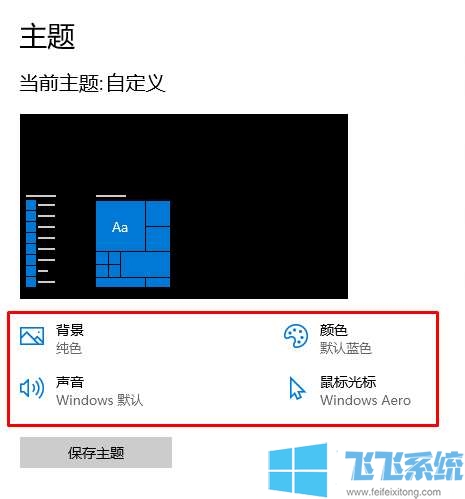
以上就是win10系统更换主题的操作教程,希望能给大家一下帮助,更多内容请持续关注飞飞系统
分享到: